DevEco Studio 4.1带来多种调试能力,助力鸿蒙原生应用开发高效调试
-
正文
目前,HarmonyOS NEXT星河预览版已经正式面向开发者开放申请,面向鸿蒙原生应用及元服务开发者提供的集成开发环境——DevEco Studio也迎来功能更细化的4.1版本。3年来,HUAWEI DevEco Studio不断挖掘、汲取开发者的需求和建议,经过持续打磨和系列升级实现新突破,将全力支持鸿蒙原生应用开发。
为助力高效开发,快速定位问题,DevEco Studio 4.1带来多种调试能力,适用于不同的开发场景,如跨语言调试、混合堆栈、反向调试、热重载、ArkUI Inspector等,本文将介绍DevEco Studio新版本的各项功能场景。
ArkTS C++跨语言混合调试,操作体验如同单语言
通常,鸿蒙原生应用开发场景中,会使用ArkTS语言开发前端页面,使用C++语言来实现高性能、低内存以及底层算法解码接口的调用,此场景下调试就需要使用到ArkTS--C++跨语言混合调试能力,该能力支持调试执行到调用C++方法的位置,支持点击step into按钮,以及直接跳转到对应的C++方法的代码中。
开发者只需在调试设置界面将Debug type设置为“Dual(ArkTS/Js + Native)” ,开启混合调试模式。
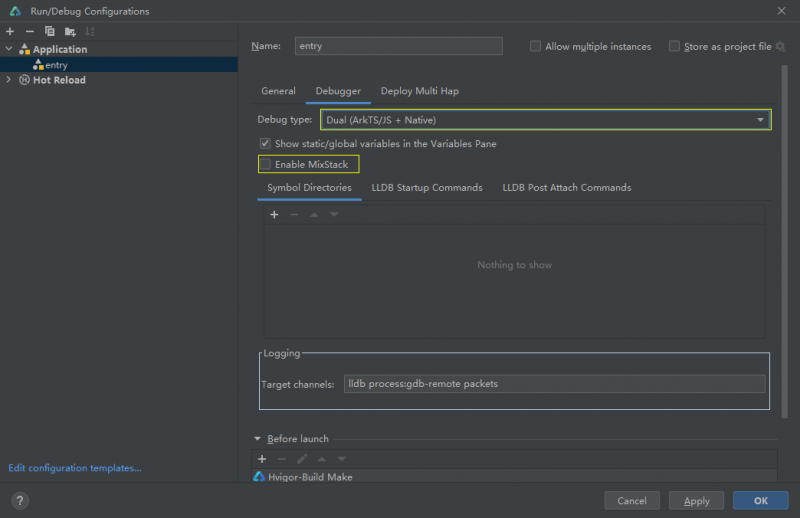
1.1 并行栈视图,可视化查看堆栈调用关系
当step into跳入到C++方法的代码中继续进行调试时,DevEco Studio提供了并行栈视图功能,支持在程序停住时,可同时展示多个线程的调用栈信息,并且自动合并重复调用栈,方便开发者分析程序的并发执行情况,以及发现潜在的多线程问题。而且支持双击视图上的调用栈跳转到对应堆栈,来查看该堆栈的变量信息。
在C++调试中窗口中点击右上角「Layout Settings」按钮,选择 Parallel Stacks页签,即可打开并行栈视图。
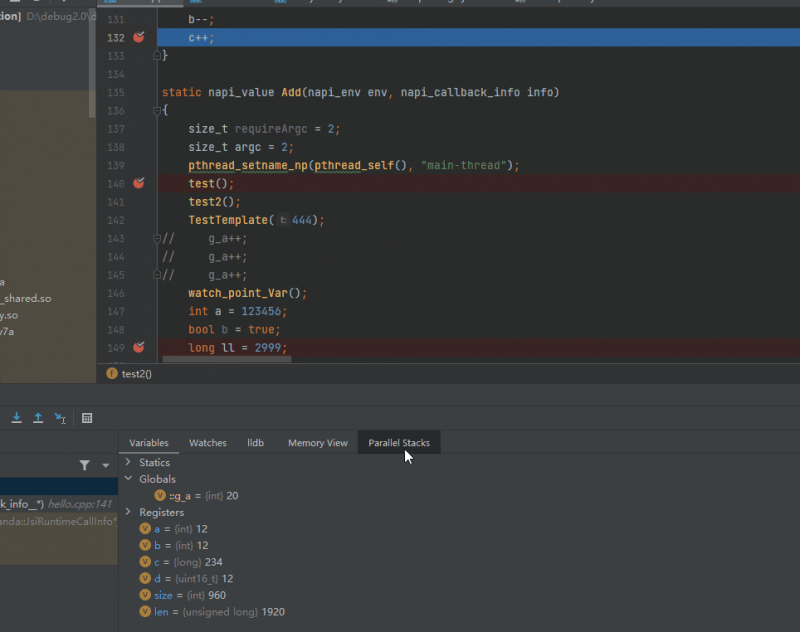
1.2 内存查看和修改
调试C++代码时,DevEco Studio还支持内存查看和修改,开发者可以查看指定地址的内存,进行内存转换、查看变量的内存,以及内存修改等操作。
同样在C++调试中窗口中点击右上角Layout Settings按钮,选择 Memory View ,快速打开内存查看窗口。
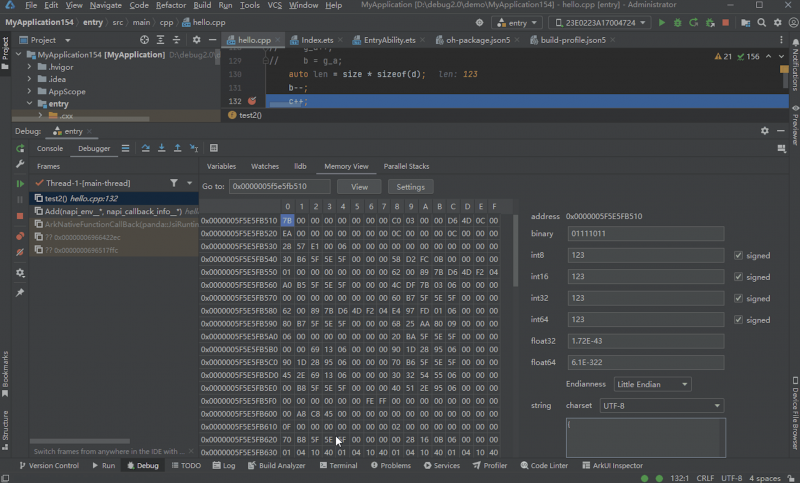
FaultLog异常混合堆栈支持跳转到代码,更快地定位问题
ArkTS--C++混合语言开发场景下,可能会遇到C++代码出现崩溃,希望能够定位到ArkTS调用的位置,以此判断是代码逻辑问题还是系统侧问题。
此场景下,DevEco Studio提供混合堆栈定位能力,即在C++ Crash中缝合调用C++方法的ArkTS代码堆栈信息,并将对应代码位置的堆栈进行解码分析,点击链接能够直接跳转到对应的代码行位置,方便开发者查看实际代码调用链,快速定位问题。
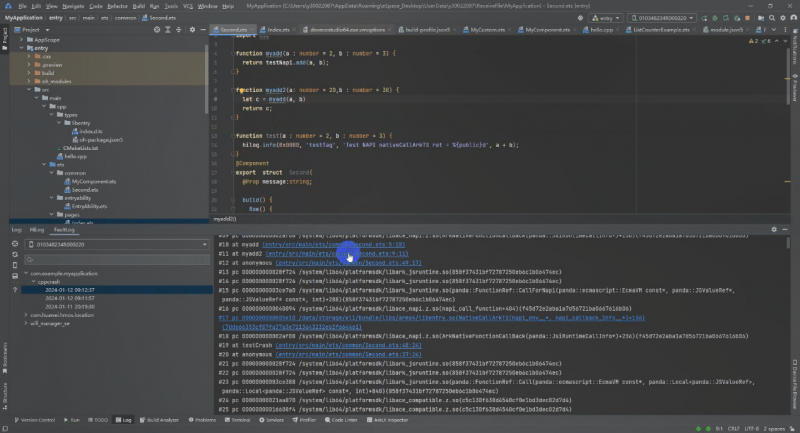
与此同时,DevEco Studio集成了ASan(Address-Sanitizer),提供面向C/C++的地址越界检测能力,并通过FaultLog展示错误的堆栈详情及丰富的寄存器、Memory Map等信息。
C++反向调试,支持回退到历史行和历史断点查看变量信息
针对C/C++开发场景中的偶发性问题,DevEco Studio则提供反向调试能力。在调试过程中如果对已经调试过的代码有疑问,可以反向Step Over回退到历史行,反向Resume执行到历史断点,同时,还可以在程序执行历史的记录点上查看全局、静态、局部变量值,更有利于开发者分析代码和定位问题。
打开File > Settings > Build,Execution,Deployment > Debugger > C++ Debugger设置界面,勾选Enable time travel debug开启C++反向调试。
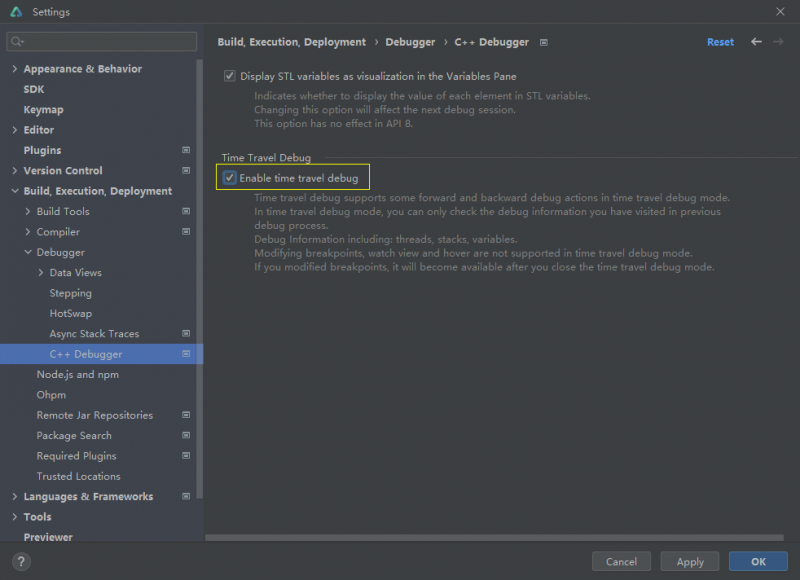
Hot Reload热重载,保存已修改的代码后,无需重启应用继续调试
在调试过程中,开发者发现问题及时修改代码后,如果需要重启调试,再次经历编译构建,推包安装,启动运行,才能看到修改后的效果,这样反复操作比较消耗时间,为解决该问题,DevEco Studio提供热重载(Hot Reload)能力,支持文件增量编译,应用运行时热重载,这样开发者在修改源代码保存后,无需重启调试,就能立即在真机上看到修改后的效果,优化调试过程中重复的流程,提升调试效率。开发者可以在「菜单栏」点击Hot Reload按钮,或者设置快捷键来开启。
ArkUI Inspector定位UI问题,提供更多分析功能
调试应用在运行状态下的UI显示效果,是常见的开发场景。为此,DevEco Studio提供ArkUI Inspector功能,开发者可以在窗口查看当前运行应用运行的UI信息,包括查看UI组件树,查看组件属性、组件的父子关系,检查是否有冗余的组件,检查UI和高保真是否一致等等;优化UI组件后点击源码跳转按钮即可跳转至源码位置,这样有助于分析在UI界面经过复杂操作之后产生的逻辑错误,方便问题定位,改进优化UI代码。
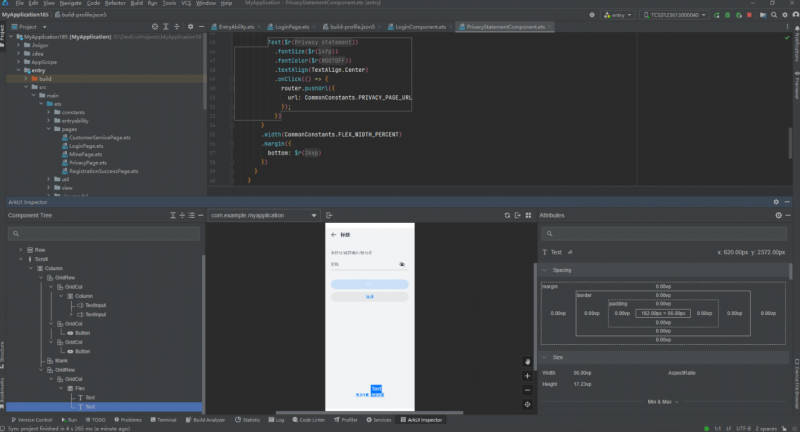
初次使用打开View >Tool Windows > ArkUI Inspector触发,即可以在DevEco Studio界面下方展示ArkUI Inspector调试窗口。
DevEco Studio还有很多开发能力,等您解锁,DevEco Studio还有很多开发能力,等您解锁。
评论 {{userinfo.comments}}
-
{{child.nickname}}
{{child.create_time}}{{child.content}}






{{question.question}}
提交
同级最多32扬声器!影音体验全车皆C位!岚图泰山打造“出行电影院”
高端两轮赛道迎来“破局者”,SCOOX零际携首款新时代都市科技潮摩X7全球首秀
安徽阜阳一长安4S店突发大火致多车损毁 消防全力处置中
Meta元老坦言十三年CEO生涯“耗尽心力” 内向型领袖困境引发商界反思
驱动号 更多










































